Ви можете скористатися командним рядком або інструментом дефрагментації диска
- Дефрагментація диска – це перевпорядкування фрагментованих даних на жорсткому диску для більш ефективного доступу.
- У цьому посібнику будуть розглянуті всі прості способи дефрагментації жорсткого диска, включно з використанням Інструмент дефрагментації диска.

XВСТАНОВИТИ, НАТИСНУВШИ ЗАВАНТАЖИТИ ФАЙЛ
Це програмне забезпечення виправить поширені комп’ютерні помилки, захистить вас від втрати файлів, зловмисного програмного забезпечення, апаратних збоїв і оптимізує ваш ПК для максимальної продуктивності. Вирішіть проблеми з ПК і видаліть віруси в 3 простих кроки:
- Завантажте Restoro PC Repair Tool який поставляється із запатентованими технологіями (патент доступний тут).
- Натисніть Розпочати сканування щоб знайти проблеми з Windows, які можуть спричиняти проблеми з ПК.
- Натисніть Відремонтувати все щоб вирішити проблеми, що впливають на безпеку та продуктивність вашого комп’ютера.
- Restoro завантажив 0 читачів цього місяця.
Як ви використовуєте комп’ютер, файли стають фрагментованими та розкиданими по всьому жорсткому диску, через що вашому ПК важко отримати до них швидкий доступ. Це одна з найпоширеніших причин повільної роботи комп’ютера.
На щастя, ви можете використовувати дефрагментацію, щоб перевпорядкувати фрагментовані дані та покращити продуктивність комп’ютера. У цьому посібнику ми покажемо вам, як дефрагментувати Windows 10, щоб забезпечити безперебійну роботу.
Як я можу дефрагментувати Windows 10 і покращити продуктивність ПК?
1. Використовуйте командний рядок
- Перейдіть до рядка пошуку, введіть CMDі натисніть Запустити від імені адміністратора.
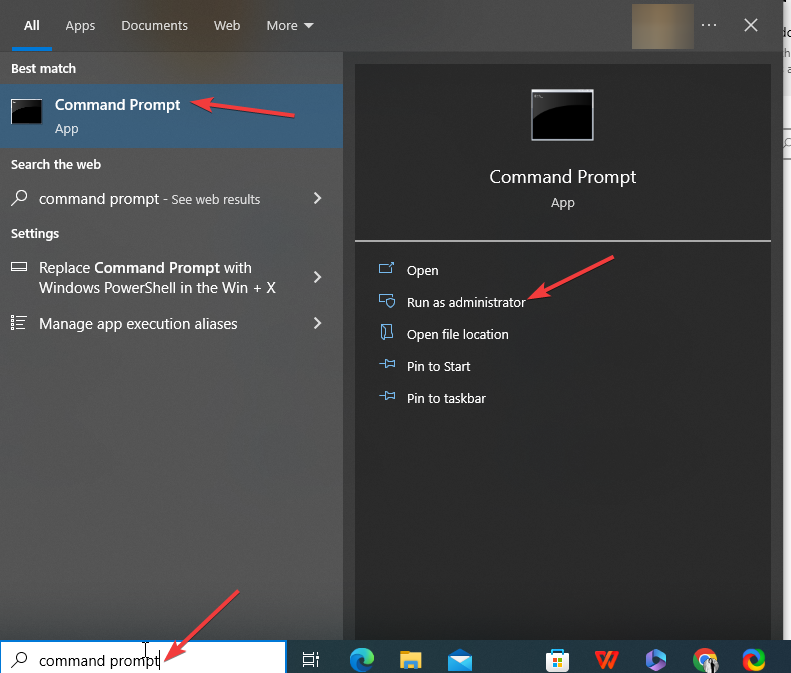
- Натисніть Так на запит UAC.
- Введіть таку команду, замініть C на диск, який потрібно дефрагментувати, і натисніть Enter:
дефрагментувати C:
2.1 Дефрагментація вручну
- Перейдіть до рядка пошуку, введіть Панель управлінняі натисніть ВІДЧИНЕНО.

- Виберіть Переглянути заКатегорія і натисніть Система та безпека.
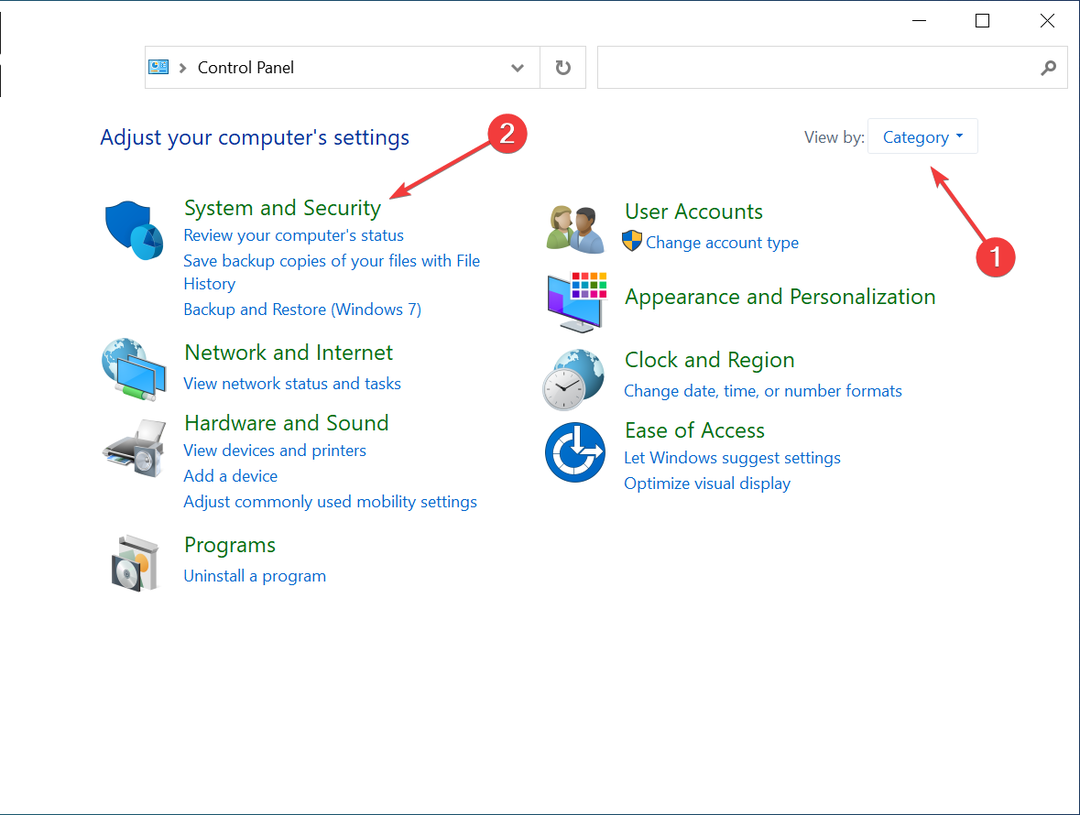
- Йти до Адміністративні інструменти.
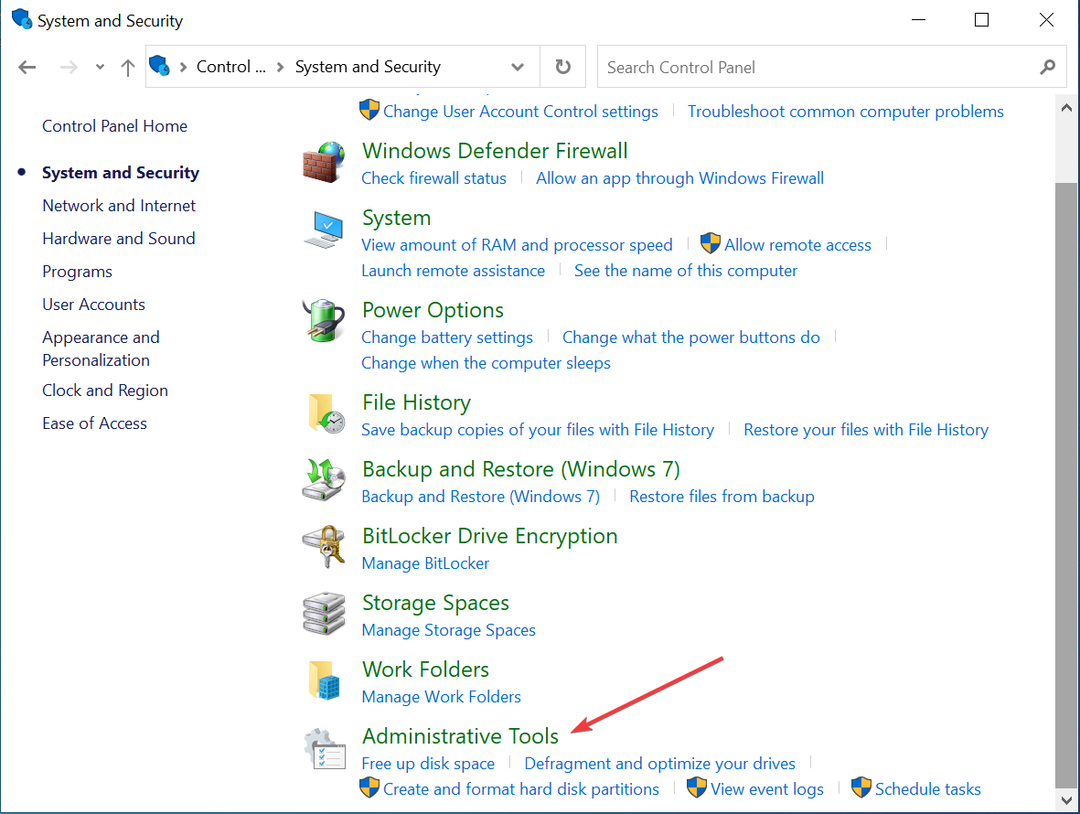
- Натисніть Дефрагментація та оптимізація дисків щоб відкрити його.
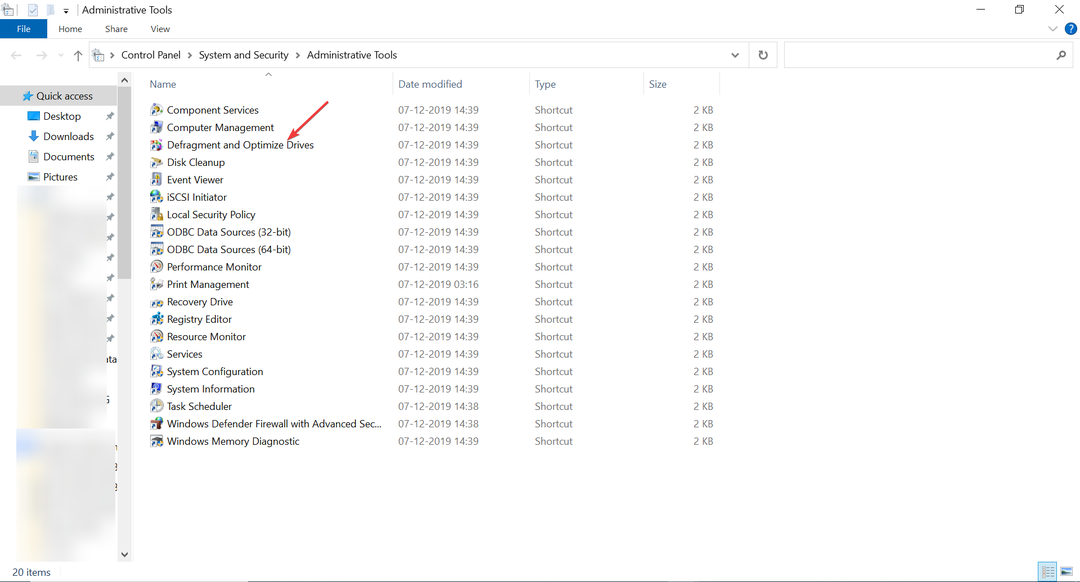
- Виберіть дисковод, який потрібно оптимізувати.
- Виберіть Оптимізувати кнопку.
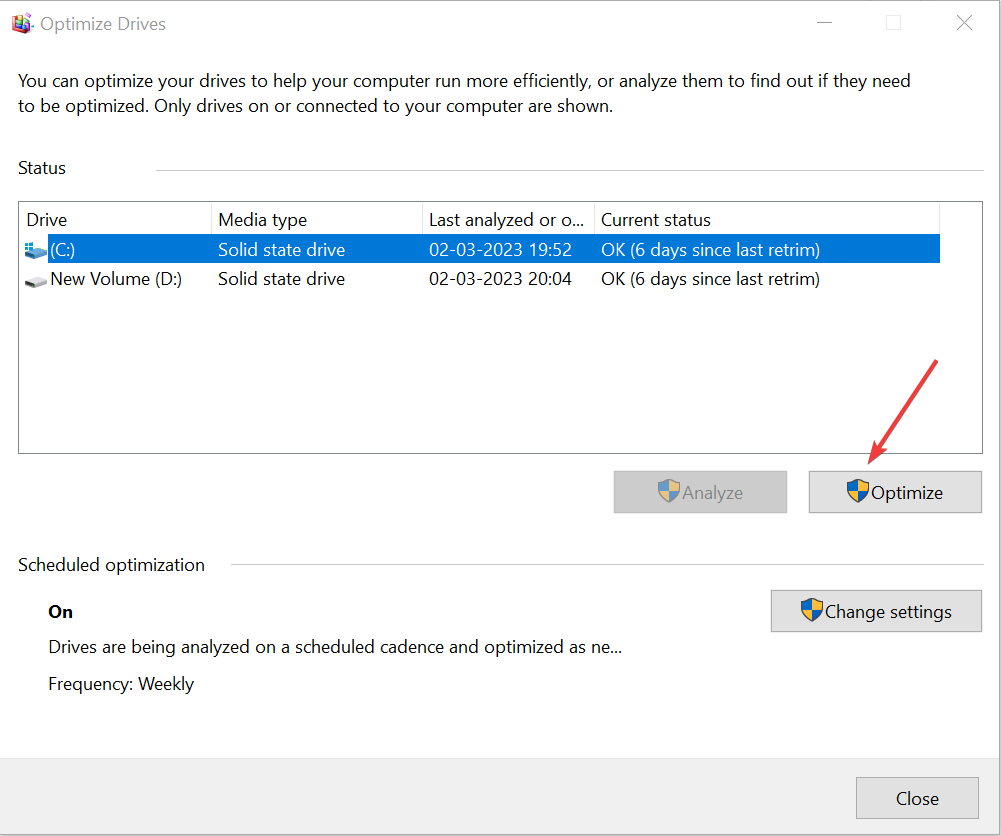
- Дотримуйтесь інструкцій на екрані, якщо буде запропоновано.
2.2 Автоматично запустіть дефрагментацію
- Ви також можете запланувати оптимізацію диска на майбутнє; ВІДЧИНЕНО Дефрагментація та оптимізація пристроїві натисніть Змінити налаштування на Оптимізація дисків вікно.
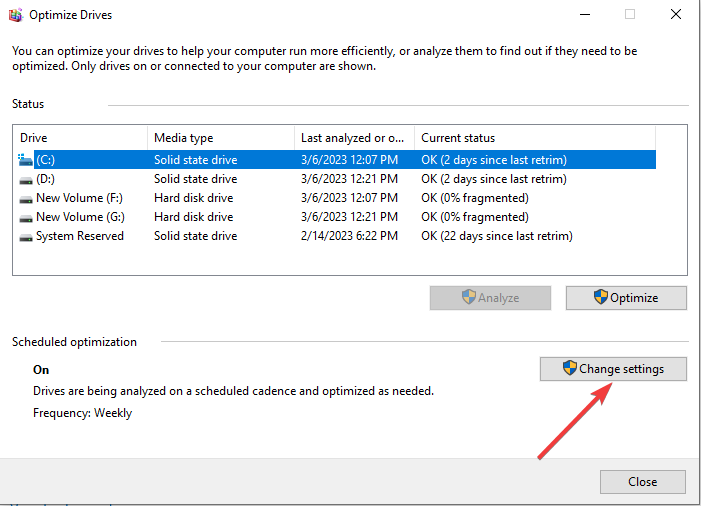
- Виберіть Частота, і для Диски, Натисніть Виберіть.
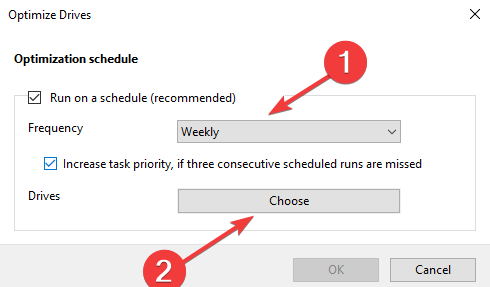
- У наступному вікні виберіть Диски.
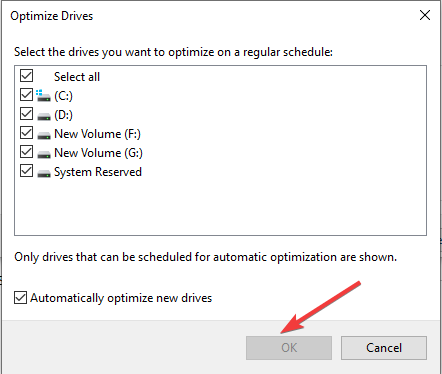
- Натисніть в порядку.
- Помилка 0x0000142: як її виправити за 5 простих кроків
- EXE проти MSI: у чому різниця та що краще?
- Як спробувати функцію Workspace у Microsoft Edge
3. Використовуйте безпечний режим
- Натисніть вікна клавіша + Р щоб відкрити бігти діалогове вікно.
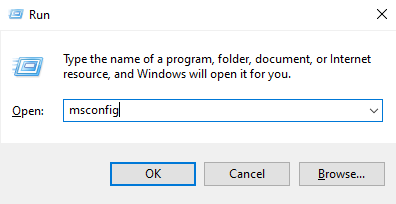
- Тип msconfig і натисніть в порядку відкривати Конфігурація системи.
- Перейти до Завантаження вкладка, знайдіть Параметри завантаженняі поставте галочку поруч Безпечне завантаження.

- Виберіть Мінімальний опцію, натисніть Застосувати, і в порядку.
- Вам буде запропоновано перезавантажити комп’ютер у безпечному режимі.
- Натисніть на старт меню, вид Дефрагментація та оптимізація дисків і натисніть ВІДЧИНЕНО.
- Виберіть диск, який потрібно дефрагментувати, і натисніть Оптимізувати кнопку.
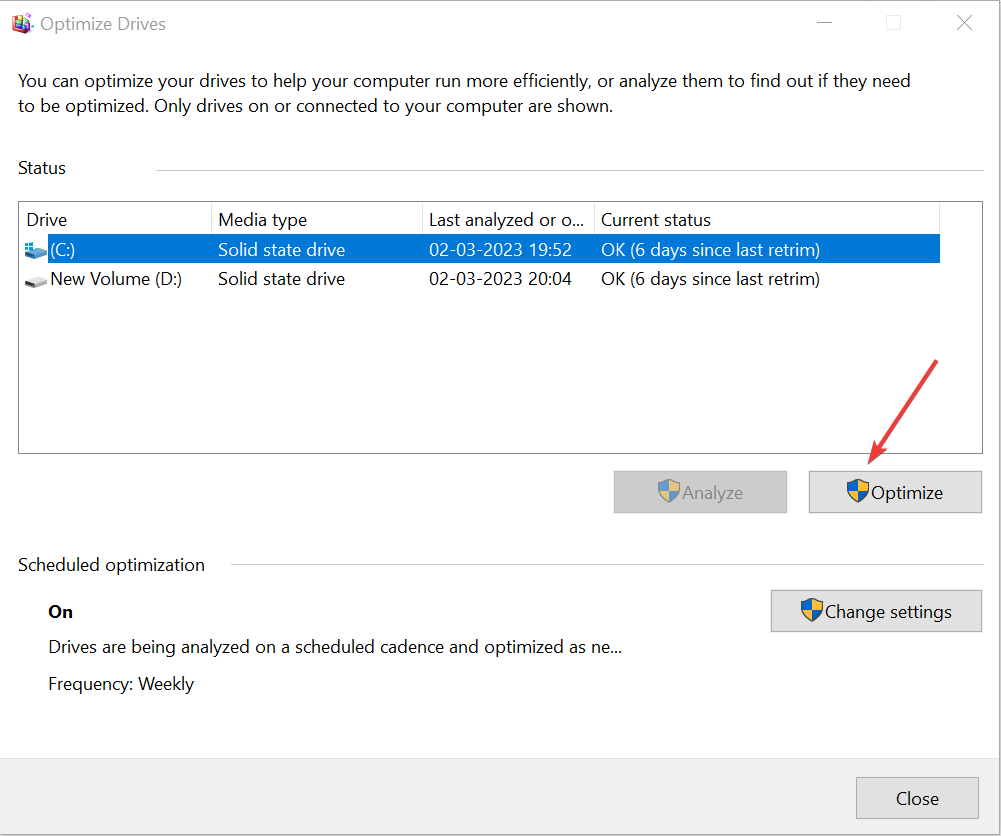
- Процес дефрагментації займе деякий час.
- Після завершення перейдіть до Конфігурація системи, перейдіть на Завантаження вкладка, зніміть прапорець Безпечне завантаження, натисніть Застосувати, потім в порядку. Перезавантажте комп'ютер у звичайному режимі.
4. Використовуйте програму Налаштування
- Прес вікна + я відкривати Налаштування.
- Йти до система.
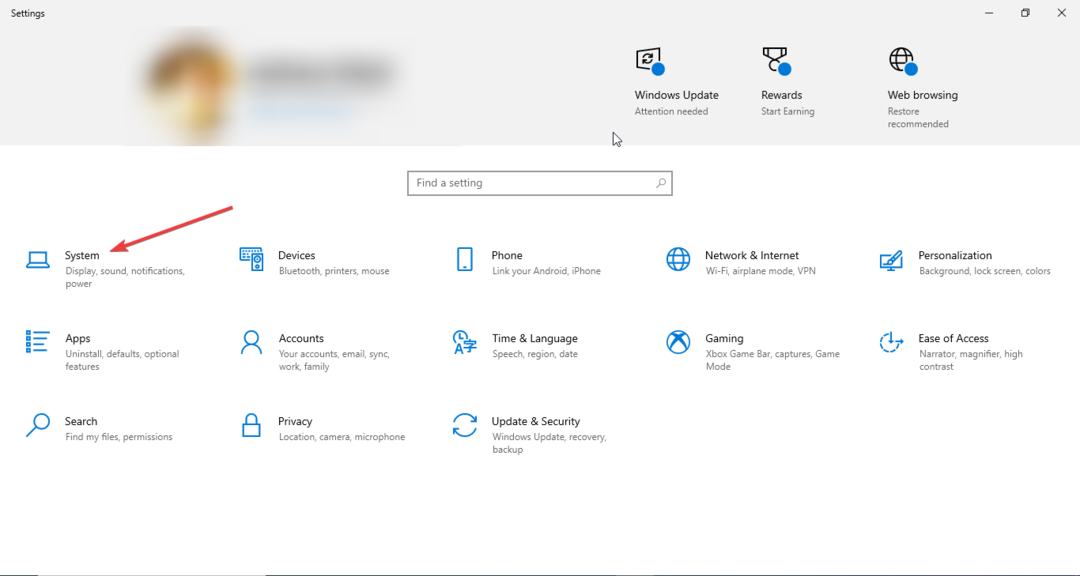
- Натисніть Зберіганняі виберіть Оптимізація дисків варіант.
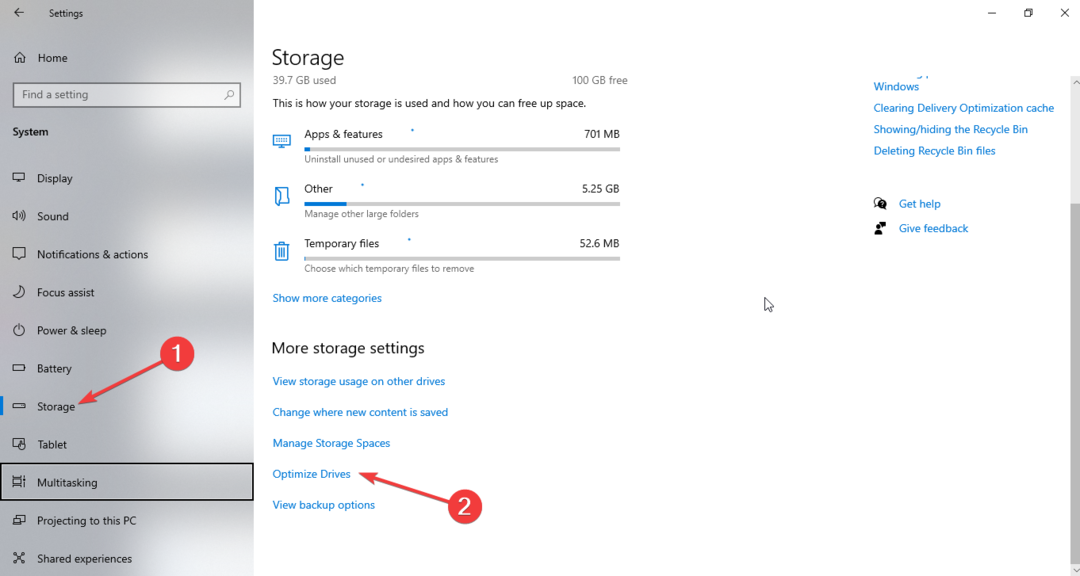
- Виберіть диск і натисніть Оптимізувати кнопку.
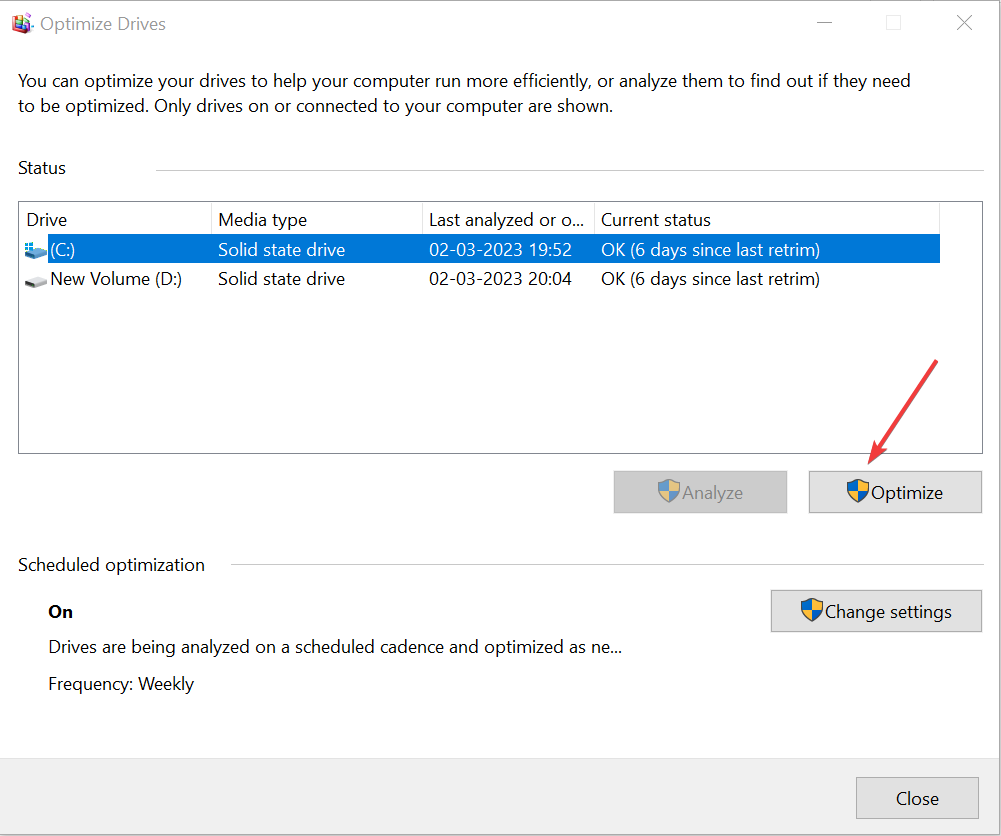
- Дочекайтеся завершення процесу.
Отже, це методи, якими можна скористатися для дефрагментації комп’ютера з Windows 10. Спробуйте їх і повідомте нам, що спрацювало для вас, у коментарях нижче.
Виникли проблеми? Виправте їх за допомогою цього інструменту:
СПОНСОРОВАНО
Якщо наведені вище поради не допомогли вирішити вашу проблему, на комп’ютері можуть виникнути глибші проблеми з Windows. Ми рекомендуємо завантаження цього інструменту відновлення ПК (оцінка «Чудово» на TrustPilot.com), щоб легко їх вирішити. Після встановлення просто натисніть Розпочати сканування кнопку, а потім натисніть на Відремонтувати все.

